游戏低帧率(FPS)问题常由网络连接不佳或系统配置不足引起,但某些 Windows 设置也可能拖累游戏帧率。本文将介绍这些可能影响性能的 Windows 设置,以及如何禁用它们以提升游戏体验。
1. 内存完整性与虚拟机平台
功能介绍
- 内存完整性:Windows 的重要安全功能,保护计算机免受恶意代码和未签名驱动程序侵害。
- 虚拟机平台(VMP):为 Windows 提供核心虚拟机服务,对系统安全至关重要,微软默认启用它们。
性能影响
许多报告显示,禁用这些设置可提升游戏帧率,通常能带来 4-7% 的性能提升。例如,一位 Reddit 用户通过视频展示了禁用 核心隔离(内存完整性是其一部分)后,《赛博朋克 2077》帧率提升了 4.2%,《古墓丽影:暗影》提升了约 6.3%。不过,微软声明这种性能提升仅在特定场景和游戏设备配置下有效,并非所有用户都能显著受益。也有案例显示,启用内存完整性后游戏表现更好,如 YouTube 用户 Britec09 在启用核心隔离的情况下,《刺客信条:起源》整体帧率更高。
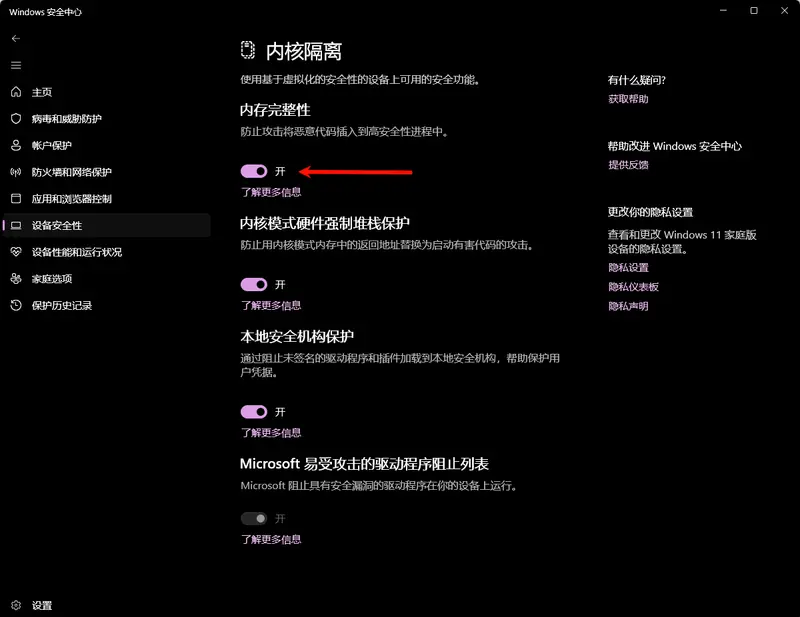
禁用方法
尽管结果因人而异,但鉴于多数用户报告禁用后受益,且微软也确认了可能的性能提升,建议尝试禁用:
禁用内存完整性
- 打开“开始”菜单,输入 Windows 安全中心,按回车。
- 在 Windows 安全中心应用中,从左栏选择“设备安全性”,然后点击右侧的“核心隔离详细信息”。
- 关闭“内存完整性”开关。
禁用虚拟机平台
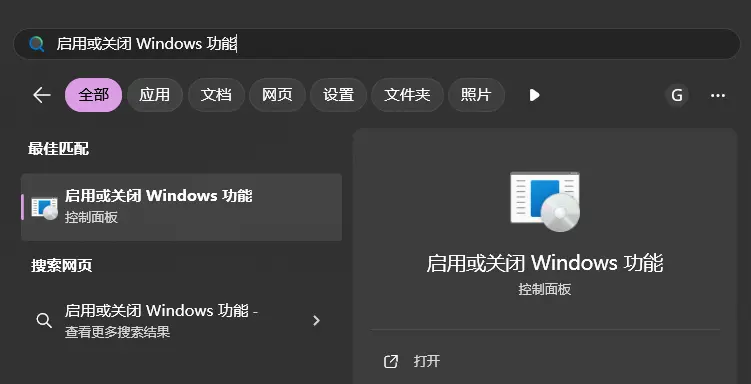
- 打开“开始”菜单,输入 启用或关闭 Windows 功能,按回车。
- 取消勾选“Virtual Machine Platform”选项,点击“确定”。
- 重启计算机以应用更改。
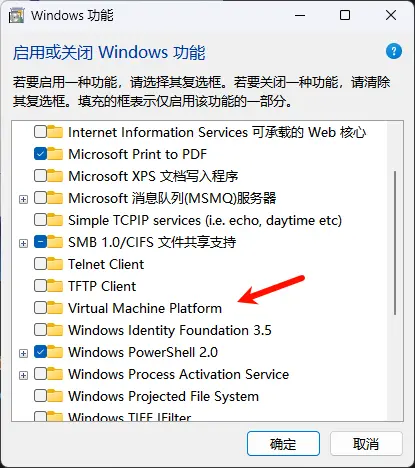
建议在游戏时禁用这些设置,游戏结束后重新启用,以平衡安全与性能需求。
2. Hyper-V
功能介绍
Hyper-V 是 Windows 自带的虚拟化技术,允许在计算机上运行不同操作系统作为虚拟机。
性能影响
许多用户抱怨 Hyper-V 会导致系统变慢和性能问题,尤其在内存有限的旧电脑上。现代系统通常能较好地处理 Hyper-V 的开销而不影响游戏性能,但在配置较低的旧设备上,禁用 Hyper-V 可能带来性能提升。
禁用方法
若使用内存有限的旧电脑,建议尝试禁用 Hyper-V:
- 打开“开始”菜单,输入 启用或关闭 Windows 功能,按回车。
- 在列表中找到“Hyper-V”,取消勾选,点击“确定”。
- 重启计算机以应用更改。
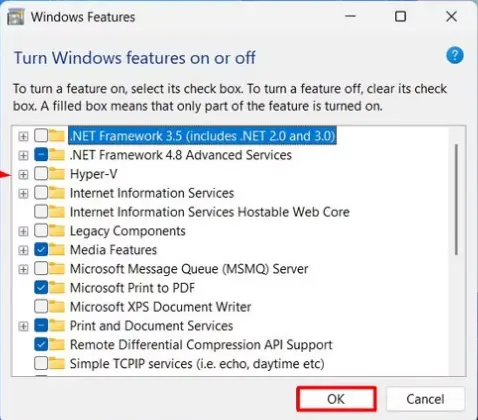
3. Nagle 算法
功能介绍
Nagle 算法 是路由器的重要功能,用于管理网络拥塞,将较小的数据包合并为较大的数据包后再发送,以减少网络拥塞。
性能影响
对于在线多人游戏玩家,Nagle 算法可能导致延迟问题,影响游戏表现。建议禁用 Nagle 算法,但需注意,大多数现代在线游戏已默认禁用该算法,因此你可能不会看到明显改进。
禁用方法
若想尝试禁用,可按以下步骤操作:
- 打开“开始”菜单,输入 命令提示符,按回车。
- 在命令提示符中输入 ipconfig,按回车,记下 IPv4 地址旁的 IP 地址。
- 关闭命令提示符,打开 注册表编辑器(在“开始”菜单中输入 注册表编辑器,按回车)。
- 导航到以下路径:
HKEY_LOCAL_MACHINE\SYSTEM\CurrentControlSet\Services\Tcpip\Parameters\Interfaces - 在“Interfaces”键下,找到包含你的 IP 地址的“DhcpIPAddress”子键。
- 右键点击该子键,选择“新建” > “DWORD (32 位) 值”,命名为 TcpAckFrequency。
- 双击该值,将“数值数据”设置为 1,点击“确定”。
- 再次右键点击子键,创建另一个 DWORD (32 位) 值,命名为 TCPNoDelay,将其“数值数据”设置为 1,点击“确定”。
- 重启计算机并检查游戏帧率是否提升。
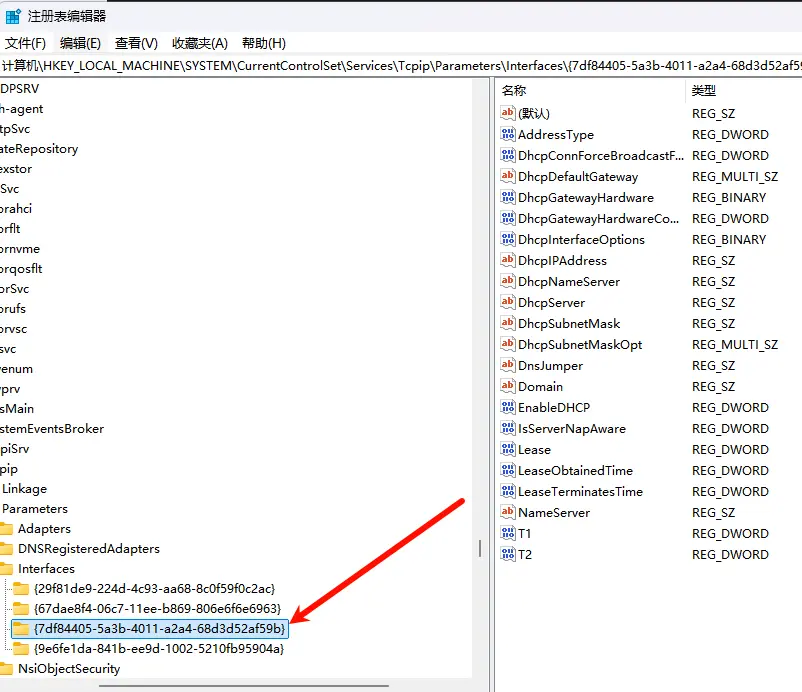
通过禁用上述 Windows 设置,你可尝试提升游戏性能。此外,确保所有驱动程序已更新,并使用最新的 Windows 更新,这不仅会增强游戏体验,还能提升计算机的整体性能。








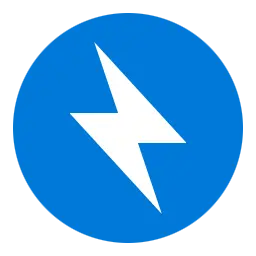

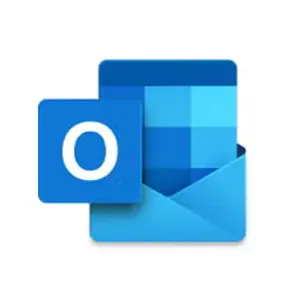

评论